标签:下标 png style span 识别 back 主机 协议 网络连接
由于校园网的识别共享机制会误将虚拟机的NAT搭建方式识别为共享方式。在这里我需要解释一下NAT和桥接之间的差别:
NAT在进行网络连接的时候,会将宿主机当做一个路由器使用,这样做的好处是可以将私有ip地址转换为公有ip地址(宿主地址),将请求发出去,可以节约ip地址不足的问题;
网络桥接模式下,你可以认为局域网下接入了一台新的电脑,使用两个ip地址(处于同一网段),这就是说,如果你是用的校园网,只能在虚拟系统和主机之间做出一个抉择,其他用户不用考虑。
这里用到的是VMware12,win7系统。
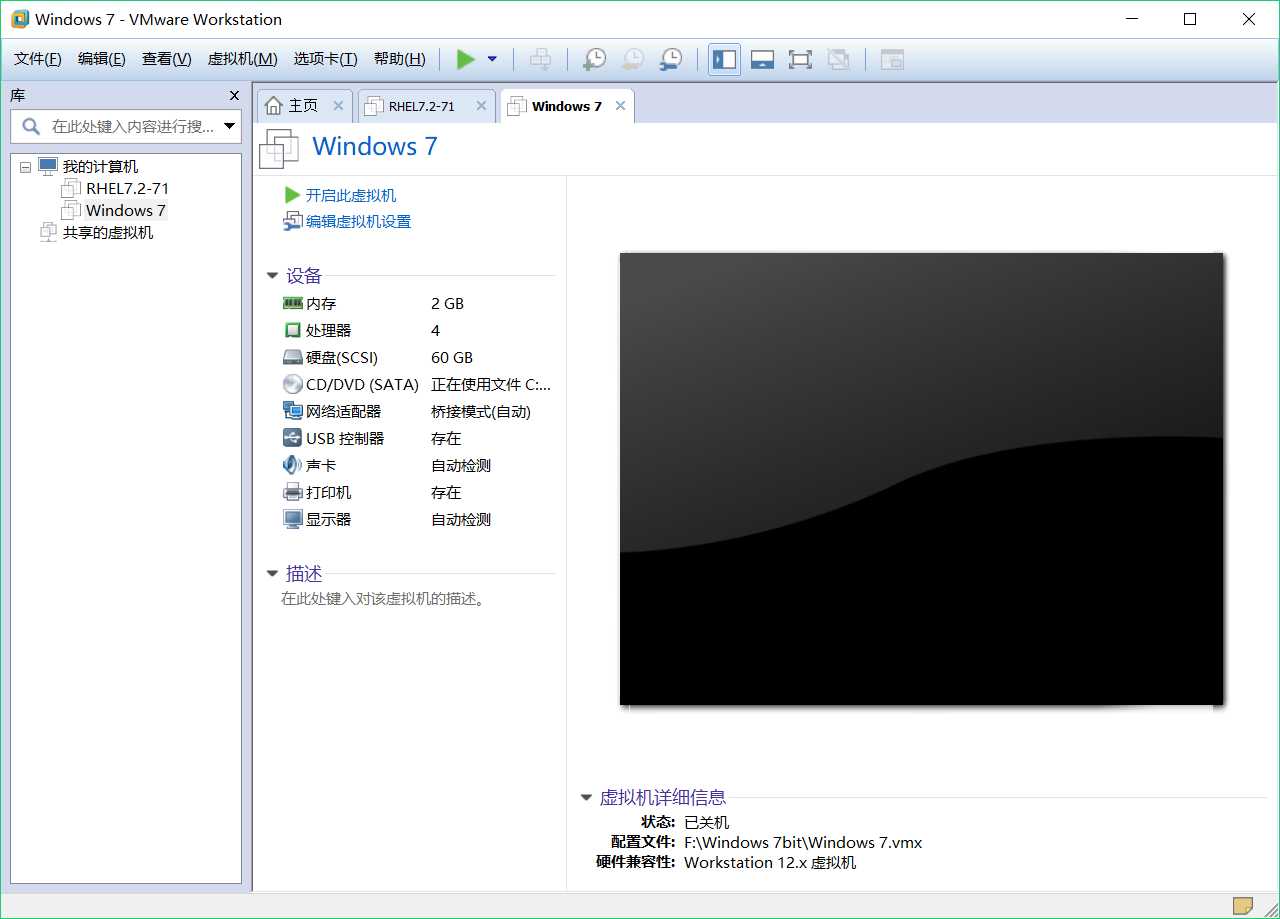
桥接方法:
①选择虚拟机设置,选择如图所示的桥接模式,确定
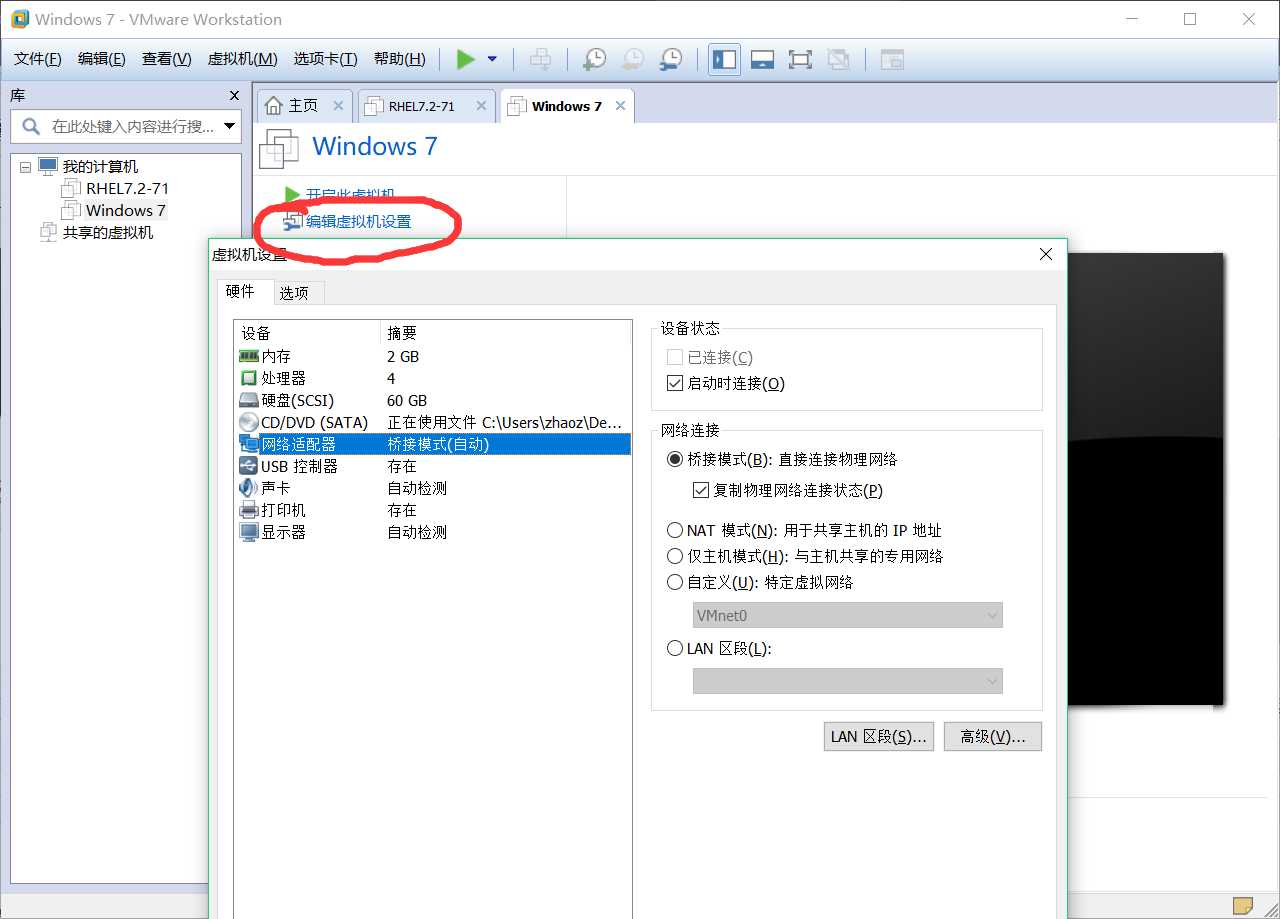
②启动虚拟机,运行系统(这样方便以后的调试,可以直接在虚拟机中看到网络连接情况)
③编辑虚拟网络
点击编辑虚拟网络编辑器
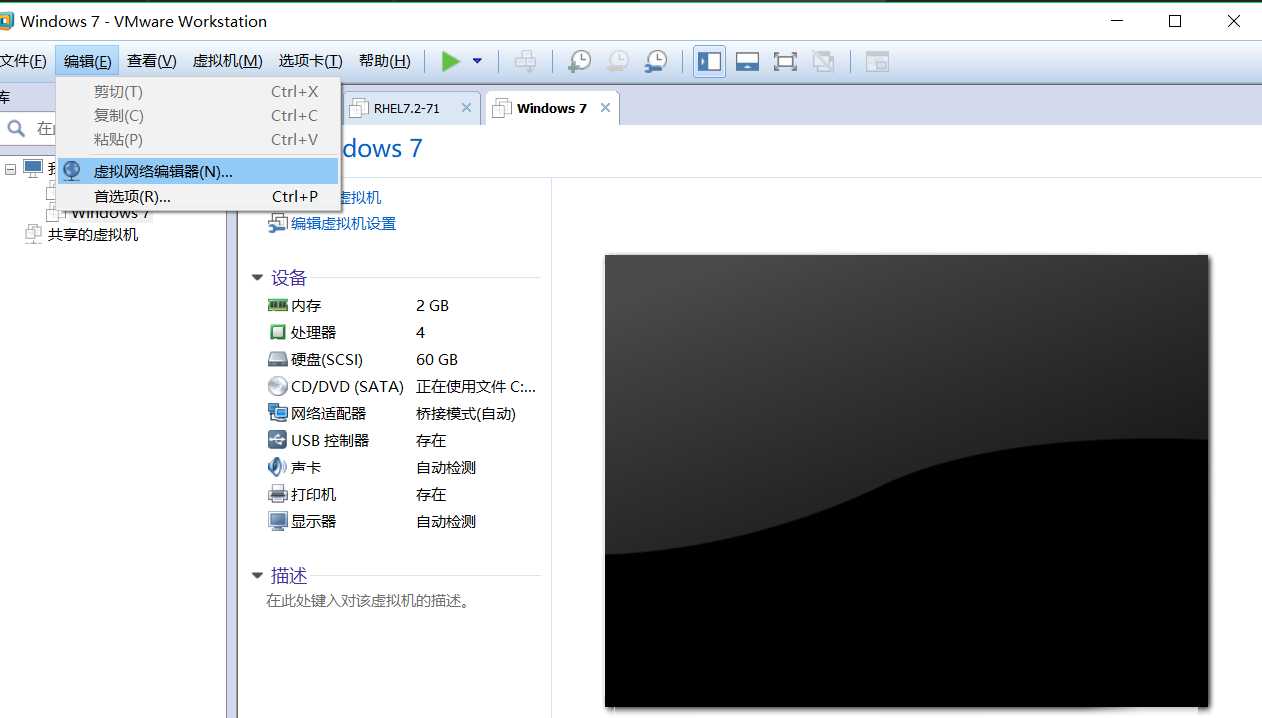
然后点击更改设置
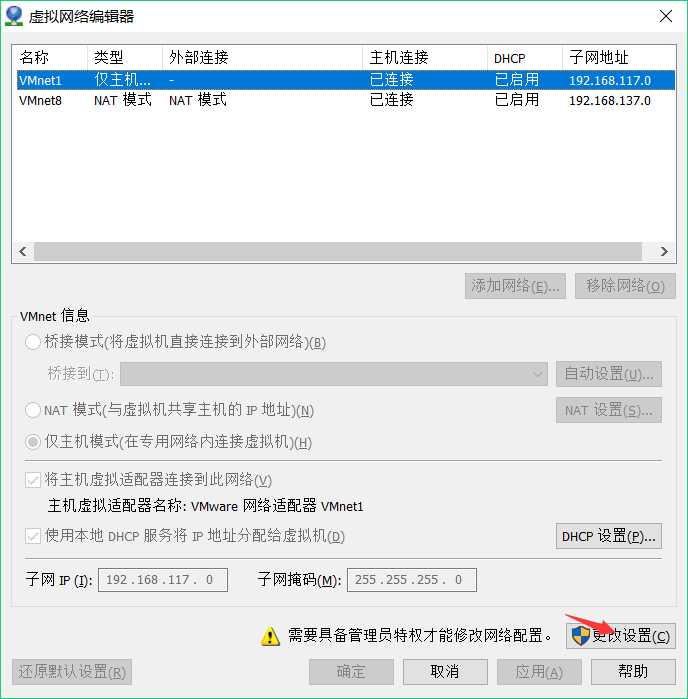
进入以后,变成了三个选项,这时候不要慌,因为问题不大!你只需要回到主机(宿主系统),
打开此电脑,找到网络,右键单击属性,点击更改适配器设置。
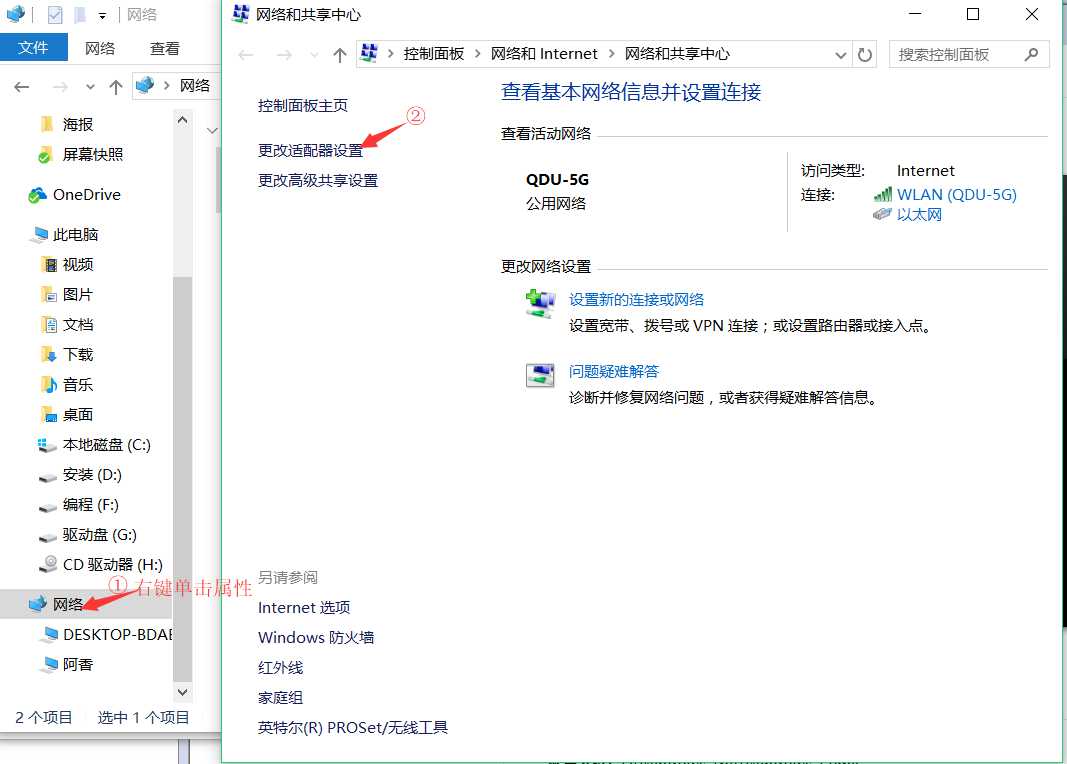
这时候你会看到这几个连接,选择你联网的虚拟网卡对应的下标号
(如果是网线,选择以太网;如果是拨号,会有个拨号连接;WiFi的话,选择WLAN);
其它三个是Host-only模式的网络接口,Host用于与Host-Only虚拟网络进行通信的虚拟网卡,Host用于与NAT虚拟网络进行通信的虚拟网卡
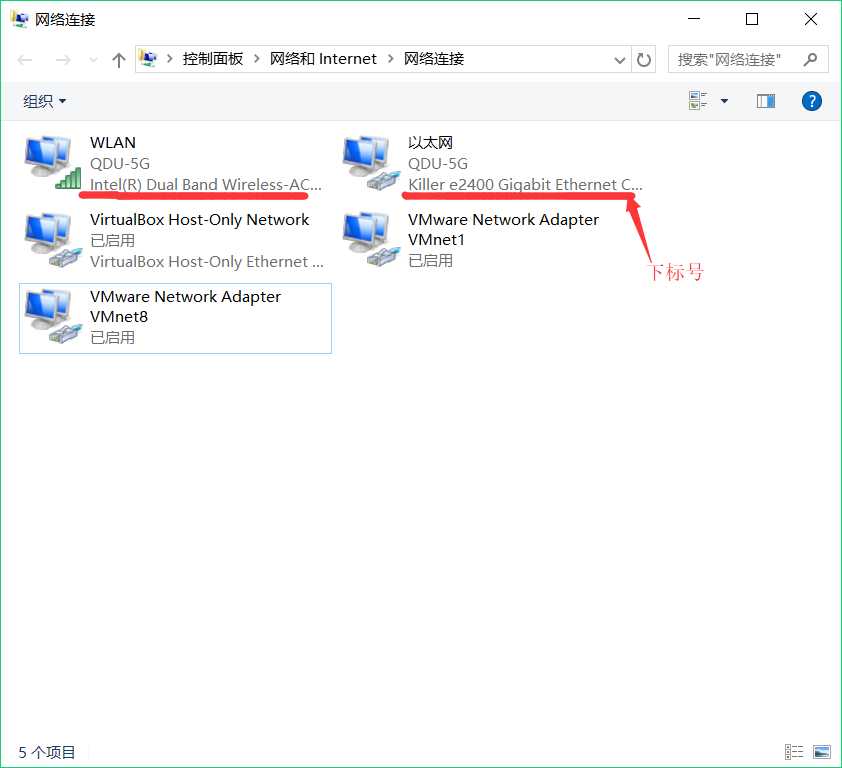
选择桥接模式那一行,在这里,我的联网方式是以太网,
所以选择“Killer e2400 Gigabit Ethernet Controller”网卡,确定。
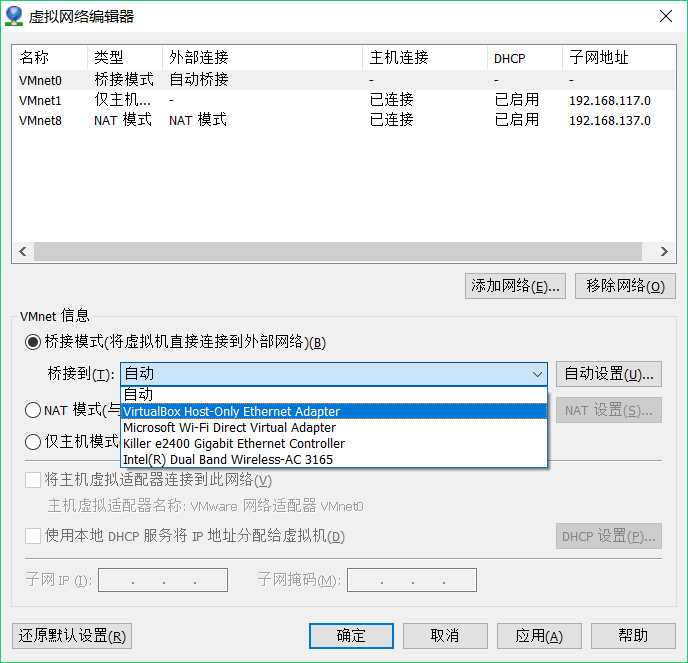
④检查网络,完成上述步骤现在就可以虚拟机上可以上网了。
⑤如果这样还不能上网,试着点击虚拟机系统的网络->属性->更改适配器
->本地连接->属性->Internet 协议4->属性,把IP地址设置为自动获取
不知道有没有解决你的问题呢?欢迎评论私我 1773635217@qq.com
针对VMware虚拟机NAT无法使用解决方案——桥接的力量!
标签:下标 png style span 识别 back 主机 协议 网络连接
原文地址:http://www.cnblogs.com/master-miss/p/7582272.html